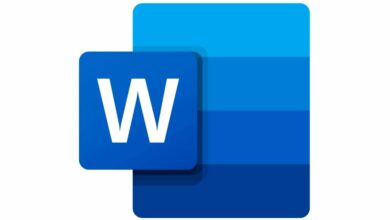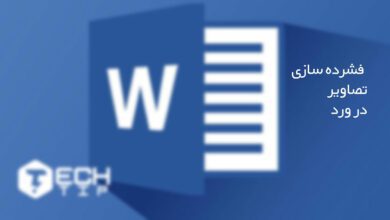آموزش رفع خطای “win32kfull.sys BSOD” در ویندوز ۱۰
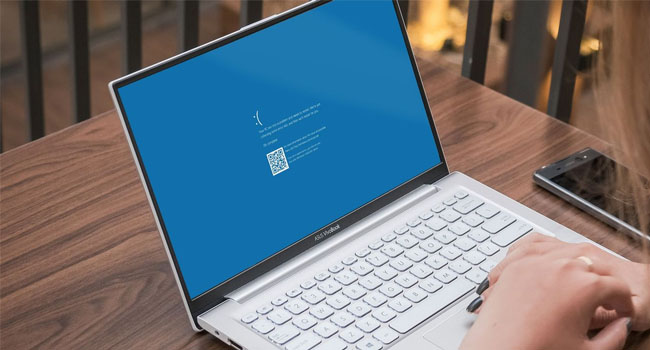
خطاهای رایج در ویندوز مانند صفحه آبی (Blue Screen) می تواند برای کاربران بسیار خسته کننده باشد. ویندوز زمانی با این مشکل مواجه می شود که خود نمی تواند به تنهایی آن را حل کند و اغلب به دلیل برخی اشکال جزئی در سختافزار موجود و یا خطا در درایور ها به وجود می آید.
یکی از خطاهایی که در بین اغلب رایانه ها مشاهده شده است، ارور “win32kfull.sys BSOD” است، که معمولا زمانی که RAM، درایور های قدیمی و یا داده های اصلی سیستم خراب شده باشند ظاهر می شوند. در این مقاله سعی کرده ایم چندین روش عیب یابی ویندوز را مورد بررسی قرار دهیم، تا بتوانید هر چه سریع تر این خطا را در رایانه خود حل کنید، در ادامه با ما همراه باشید.
استفاده از ابزار Troubleshooter
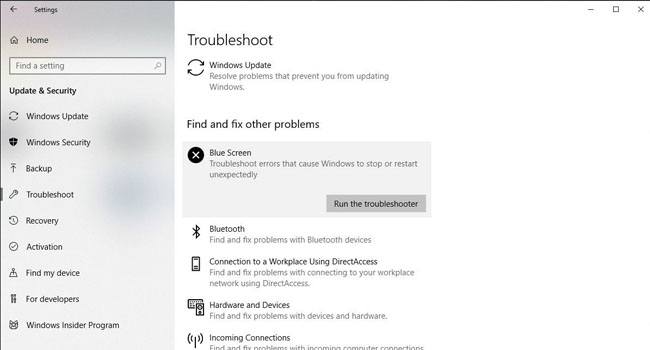
از آنجایی که “BSOD” ها در ویندوز بسیار رایج هستند، سیستم عامل ویندوز اکنون با یک عیب یاب BSOD ارائه می شود که به طور خاص برای شناسایی مشکلات بالقوه ای که ممکن است باعث ایجاد مشکل شوند توسعه یافته است. اگر مشکلی شناسایی شود، عیب یاب روش هایی را توصیه می کند که ممکن است برخی بدون نیاز کاربر حل شود.
در ادامه می توانید نحوه استفاده از این ابزار را مطالعه نمایید:
- با استفاده از کلید های ترکیبی “Win + I” تنظیمات ویندوز را اجرا کنید.
- در این مرحله، به بخش Update & Security بروید.
- در پنجره اجرا شده گزینه Troubleshoot را انتخاب کرده ور در نهایت بر روی گزینه Additional troubleshooters کلیک کنید.
- در پنجره اجرا شده بر روی گزینه Blue Screen کلیک نمایید.
- گزینه “Run the troubleshooter” را انتخاب کنید.
- در این مرحله، ویندوز به صورت اتوماتیک شروع به اسکن ویندوز برای بررسی مشکل پیش آمده می کند. اگر مشکلی را تشخیص داد توصیه هایی را برای رفع آن اعلام می کند که در نهایت می بایست بر روی گزینه Apply this fix کلیک کنید.
- در نهایت، پنجره مورد نظر را ببندید و بررسی کنید که آیا خطا دوباره ظاهر می شود یا خیر.
در پایان باید به این نکته اشاره نماییم که اکثر خطا های ایجاد شده در ویندوز با استفاده از ابزار Troubleshooter حل می شود، با این حال اگر شما هنوز با آن مواجه می شوید می توانید موارد اشاره شده در ادامه مقاله را مطالعه نمایید.
نصب به روز رسانی های ویندوز
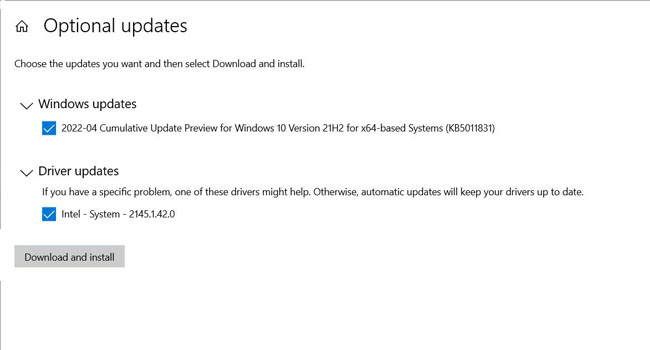
در بعضی از مواقع ممکن است پس از نصب به روز رسانی، ویندوز شما با چنین مشکلی رو به رو شود. در چنین مشکلاتی مایکروسافت از مشکلات اینچنینی آگاه است و برای رفع آن، به روز رسانی را به همراه یک Hotfix منتشر می کند.
به این به روز رسانی ها معمولا به روز رسانی “خارج از باند” می گویند، به این صورت که می توانید آنها را در بخش به روز رسانی و امنیت ویندوز پیدا کنید. بدین صورت اگر به وسیله نصب برخی از به روز رسانی ها رایانه شما به مشکل بر می خورد، می توانید مراحل زیر را دنبال کنید.
- با استفاده از کلید های ترکیبی “Win + I” تنظیمات ویندوز را اجرا نمایید و به بخش Update & Security بروید.
- گزینه Windows Update را انتخاب نمایید.
- اکنون بر روی گزینه “View all optional updates” کلیک نمایید.
- در پنجره ایجاد شده، گزینه هایی را که می خواهید نصب کنید را علامت بزنید و در نهایت بر روی گزینه Download کلیک نمایید.
پس از نصب به روز رسانی، رایانه خود را مجددا راهاندازی کنید و بررسی کنید که آیا مشکل مورد نظر شما حل شده است یا خیر.
به روز رسانی درایور ها
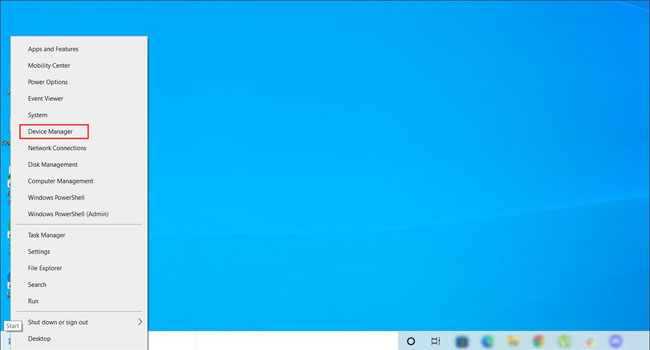
یکی دیگر از دلایل ایجاد صفحه آبی در رایانه شما، ممکن است به دلیل درایور های خراب و یا قدیمی باشد که با خطای “win32kfull.sys BSOD” رو به رو می شوید. چنین درایور هایی با سختافزار ناسازگار هستند و عمدتا چنین خطا هایی را به وجود می آورند.
به طور معمول، این مشکل مربوط به درایور های کارت گرافیک و کارت شبکه است (همواره اینطور نیست و ممکن است مشکل از سایر درایور های سخت افزاری رایانه نیز باشد). از این رو در این روش می بایست سعی کنیم تمامی درایور های قدیمی مربوطه را به روز نماییم تا دیگر شاهد صفحه آبی در رایانه خود نباشیم.
برای انجام این کار می توانید مراحل زیر را دنبال نمایید:
- بر روی نماد Start در ویندوز کلیک راست کرده و گزینه Device manager را اجرا نمایید.
- در پنجره اجرا شده، بخش هایی که مربوط به درایور ها می شود را گسترش دهید و درایور هایی که در مقابل آنها علامت تعجب قرار دارد را جستجو کنید.
- اگر در هنگام جستجو، به چنین درایوری برخوردید بر روی آن کلیک راست کرده و از منو زمینه، Uninstall Device را انتخاب نمایید.
- دستور العمل های روی صفحه را دنبال کنید، و پس از حذف درایور رایانه خود را مجددا راهاندازی کنید. پس از راهاندازی مجدد، ویندوز به صورت خودکار آخرین نسخه درایور را برای شما نصب می کند.
اگر چنین درایوری را پیدا نکرد، می توانید به روز رسانی دستی را برای نصب آن انجام دهید. برای انجام این کار می توانید مراحل زیر را دنبال نمایید:
- در پنجره Device Manager گزینه مورد نظر خود را گسترش دهید.
- درایور شبکه خود را پیدا کرده و بر روی آن کلیک راست نمایید.
- در نهایت از منوی زمینه گزینه Update Driver را انتخاب کنید.
کلام آخر
روش های ذکر شده در مقاله باید قادر به رفع خطای “win32kfull.sys BSOD” در اکثر موارد باشند، از این رو، در صورت نیاز به راهنمایی برای رفع خطا، توصیه می کنیم تمامی موارد ذکر شده در مقاله را مورد مطالعه قرار دهید تا از شر خطای اینچنینی در ویندوز خود رها شوید.